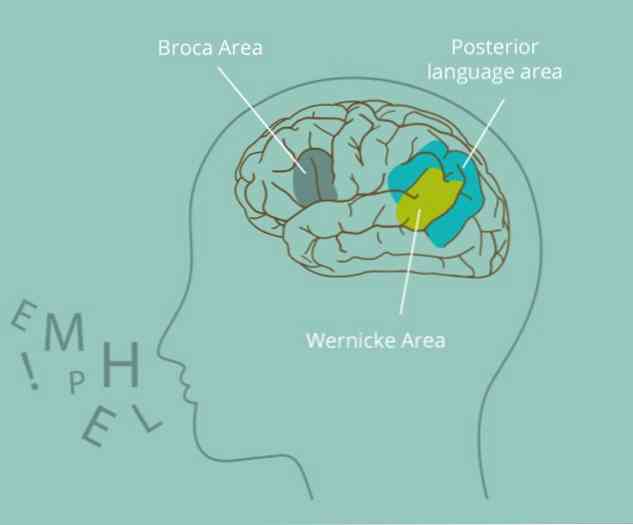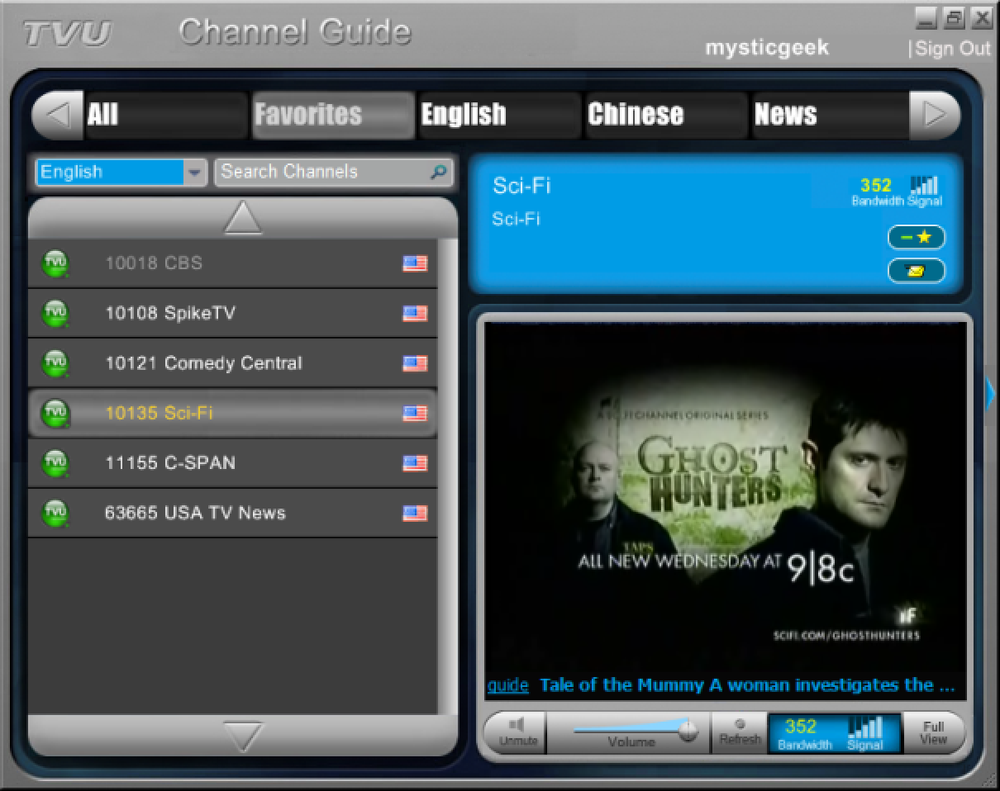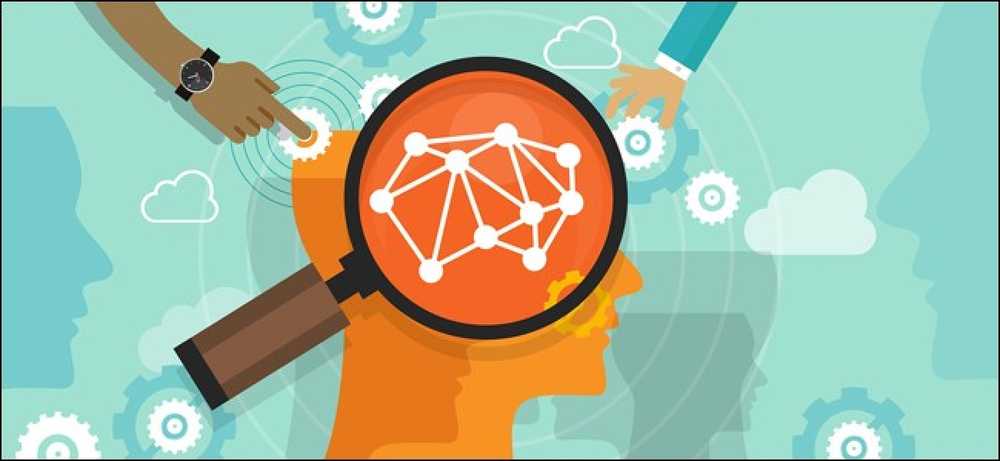Bine ați venit în Android Un ghid pentru începători pentru a începe cu Android

Deci, tocmai v-ați luat primul telefon Android sau poate aveți un telefon Android pe care nu îl profitați din plin, deoarece acesta este singurul tip de telefon low-end pe care operatorul dvs. de transport le oferă în aceste zile. Acest ghid vă va ajuta să înțelegeți și să vă adaptați la viața unui Android.
Rețineți că unele părți ale telefonului dvs. vor arăta, probabil, diferite de capturile de ecran pe care le-am luat aici, care au fost luate pe un Nexus 4 care rulează mediul de stocare implicit Android Android. Dispozitivele precum seria Samsung Galaxy S au o varietate de schimbări de interfață realizate de producătorul telefonului.
Configurarea contului Google
La prima pornire a unui dispozitiv Android, vi se va solicita să introduceți detaliile contului dvs. Google sau să creați un cont Google dacă nu aveți deja unul. Acest lucru este opțional din punct de vedere tehnic, deoarece puteți utiliza un telefon Android fără a avea chiar un cont Google, dar este o idee bună.
Android este sistemul de operare Google, iar un cont Google este strâns legat de sistemul de operare. Contul dvs. Google este utilizat pentru a crea copii de rezervă ale setărilor telefonului dvs., pentru a urmări aplicațiile instalate și pentru a conecta aplicațiile incluse cu serviciile Google cum ar fi Gmail, Google Calendar și Google Contacts. Dacă primiți vreodată un nou telefon Android sau restaurați telefonul curent la setările sale inițiale din fabrică, un cont Google vă asigură că totul este copiat. De asemenea, puteți accesa e-mailurile, contactele, evenimentele din calendar și alte date de pe web. Android poate chiar să vă încarce automat fotografiile într-un album privat din Google+, astfel încât să aveți întotdeauna o copie de rezervă.
Dacă nu vă conectați la acreditările contului Google în timp ce vă configurați telefonul Android, puteți adăuga un cont mai târziu din ecranul de setări Android.

Utilizarea telefonului ca telefon
Ca și alte smartphone-uri, telefoanele Android au mai multe în comun cu computerele decât cu telefoanele tradiționale. Acestea pot fi utilizate pentru navigarea prin web, e-mail și orice altceva pentru care există o aplicație - de la streaming video și jocuri la editarea fotografiilor și scrierea documentelor de birou.
Cu toate acestea, dacă tocmai veniți la Android de la alte platforme și doriți să utilizați telefonul Android ca telefon, nu este o problemă. Puteți utiliza aplicația Telefon pentru a plasa apeluri telefonice și aplicația Mesagerie pentru a trimite și a primi mesaje text. În mod prestabilit, aplicațiile Telefon și Mesagerie ar trebui să apară în zona de andocare din partea de jos a ecranului de pornire - căutați un telefon albastru și o bule de text verde.

Noțiuni de bază în jurul sistemului de operare
Când porniți dispozitivul Android, veți vedea ecranul de blocare, unde puteți configura un cod, un model sau o parolă, astfel încât nimeni să nu poată utiliza telefonul fără permisiunea dvs..

Deblocați telefonul și veți vedea ecranul de pornire. Ecranul de pornire este un loc unde puteți plasa pictogramele pentru aplicațiile preferate și puteți adăuga widget-uri. De exemplu, dacă sunteți un utilizator Gmail frecvent, puteți să adăugați un widget Gmail pentru a vă vedea căsuța poștală de pe ecranul de pornire, fără a deschide nicio aplicație. Dacă utilizați frecvent alte aplicații, puteți plasa pictograme pentru ele pe ecranul de pornire.
Atingeți butonul cerc-cu-puncte din partea de jos a ecranului de pornire pentru a deschide sertarul pentru aplicații. Sertarul de aplicații listează toate aplicațiile pe care le-ați instalat pe telefonul Android. Spre deosebire de iPhone-ul Apple, unde ecranul de pornire este întotdeauna doar o listă a aplicațiilor pe care le-ați instalat, ecranul principal și lista cu aplicațiile instalate sunt separate pe Android.

Din sertarul de aplicații, puteți glisa în jur pentru a vedea aplicațiile instalate și a le lansa apăsând-o. Pentru a plasa o aplicație pe ecranul dvs. de pornire, apăsați lung și trageți-o oriunde doriți. Pentru a afla mai multe despre personalizarea ecranului de pornire, citiți ghidul nostru pentru personalizarea ecranului de pornire Android.

Apăsați butoanele din partea de jos a ecranului pentru a vă controla telefonul. Există un buton de acasă care vă va duce instantaneu înapoi la ecranul dvs. de pornire și un buton din spate care vă va duce înapoi oriunde în Android - poate merge la aplicația pe care ați folosit-o anterior sau la un ecran anterior în aplicația în care vă aflați în prezent. pe telefonul dvs., este posibil să aveți un buton de multitasking pentru comutarea între ferestrele deschise sau un buton de meniu care deschide meniurile unei aplicații.
Când ați terminat cu o aplicație, atingeți ușor butonul de pornire pentru a reveni la ecranul de pornire, utilizați butonul din spate pentru a părăsi aplicația sau utilizați comutatorul de aplicații pentru a comuta la altă aplicație. Android gestionează în mod automat aplicațiile care rulează, deci nu trebuie să vă faceți griji cu privire la închiderea acestora.
Pentru a comuta între aplicațiile deschise, atingeți butonul de multitasking. Dacă nu aveți un buton de multitasking, este posibil să fie nevoie să atingeți dublu sau să apăsați lung butonul de pornire pentru a afișa comutatorul de aplicații de pe telefon. Acest lucru va varia de la telefon la telefon.

Sfaturi mai esențiale
- Utilizarea notificărilor: Pentru a accesa notificările telefonului dvs., trageți în jos sertarul de notificări din partea de sus a ecranului cu degetul. Atingeți o notificare pentru a interacționa cu ea sau glisați o notificare la stânga sau la dreapta pentru a scăpa de aceasta.
- Configurarea telefonului: Setările Android sunt accesibile în aplicația Setări. Pentru ao deschide, deschideți sertarul pentru aplicații și atingeți pictograma Setări. Puteți, de asemenea, să trageți în jos sertarul pentru notificări, să atingeți pictograma din colțul din dreapta sus și să atingeți butonul Setări.
- Instalarea aplicațiilor: Pentru a instala aplicații, deschideți aplicația Magazin Play - fie prin atingerea unei comenzi rapide din Magazin Play, fie prin atingerea pictogramei sacului de cumpărături din colțul din dreapta sus al sertarului de aplicații. Puteți căuta cu ușurință aplicații și le puteți instala din această aplicație.
- Efectuarea unei căutări: Pentru a începe rapid o căutare, atingeți miniaplicația casetei de căutare Google din partea de sus a ecranului dvs. de pornire. Puteți, de asemenea, să lansați rapid comenzi vocale pe Android de aici pentru a căuta și efectua alte acțiuni fără a scrie nimic.

Atingeți gesturile;
Gesturile tactice tipice funcționează așa cum v-ați aștepta. Atingeți ceva pentru al activa, mutați degetul în jurul ecranului pentru a derula în sus și în jos sau glisați de la stânga la dreapta și de la dreapta la stânga pentru a vă deplasa între ecrane.
Pentru a scăpa de ceva, cum ar fi o notificare, îl puteți glisa în general spre stânga sau spre dreapta, ceea ce îl va muta de pe ecran. Doar atingeți elementul și mutați degetul spre stânga sau spre dreapta.
Pentru a selecta ceva, fie că este vorba despre text sau ceva pe care doriți să îl deplasați pe ecran, apăsați lung. Acesta este echivalentul unui clic și trageți pe Windows.

Mai sunt multe de învățat despre Android, dar acest lucru ar trebui să vă ducă să începeți fără să vă suprasolicitați prea mult.
Steve Ballmer insistă că trebuie să fii un om de știință pe calculator pentru a utiliza Android, dar Android este mai ușor de utilizat decât desktop-ul Windows este.
Credit de imagine: JD Hancock pe Flickr